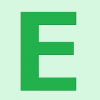範囲の最大値を求める(MAX関数)
Excelで数値を入力して、データ集計するときに
最大値を求めて表示することがあります。
その場合は、MAX関数を使いましょう。
セルに多くのデータが入力されているときほど便利です。
範囲を指定するだけで、その範囲内の最大値を表示してくれます。
MAX関数の使い方
=max(数値1,[数値2]...)
引数である数値1に最大値を求めたいセルの番地を指定していきましょう。
また範囲指定が可能ですので、たとえばA1:B3のように
セルA1からB3までの範囲の最大値を求めることもできます。
MAX関数の使い方サンプル
MAX関数の使い方を実際に例を用いて説明します。
A2からA4までには各拠点とB2からB4までにはそれぞれの売上金額が入力されているとします。
そして、5行目にはそれらの最大値を求めるようにします。
このような場合にMAX関数を用いて合計値を求めてみましょう。
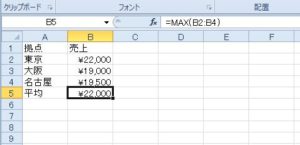
B5セルには
=MAX(B2:B4)
と入力しています。
セルB2からセルB4までの範囲を指定して、その範囲の最大値を算出します。
結果として東京の「¥22,000」が求められました。
このように最大値を求めたい場合はMAX関数を使って簡単に計算しましょう。
「MAX関数」まとめ
- 指定範囲の最大値を求めるにはMAX関数
- 使い方は引数に対象範囲を指定する
いかがでしたでしょうか?
今回は、指定した範囲の最大値を求めるMAX関数をご紹介しました。
また、最小値を求めるMIN関数もあります。
そちらは別の記事で紹介していますので合わせて確認してみてください。
以上、「【Excel】範囲の最大値を求める(MAX関数)」でした。